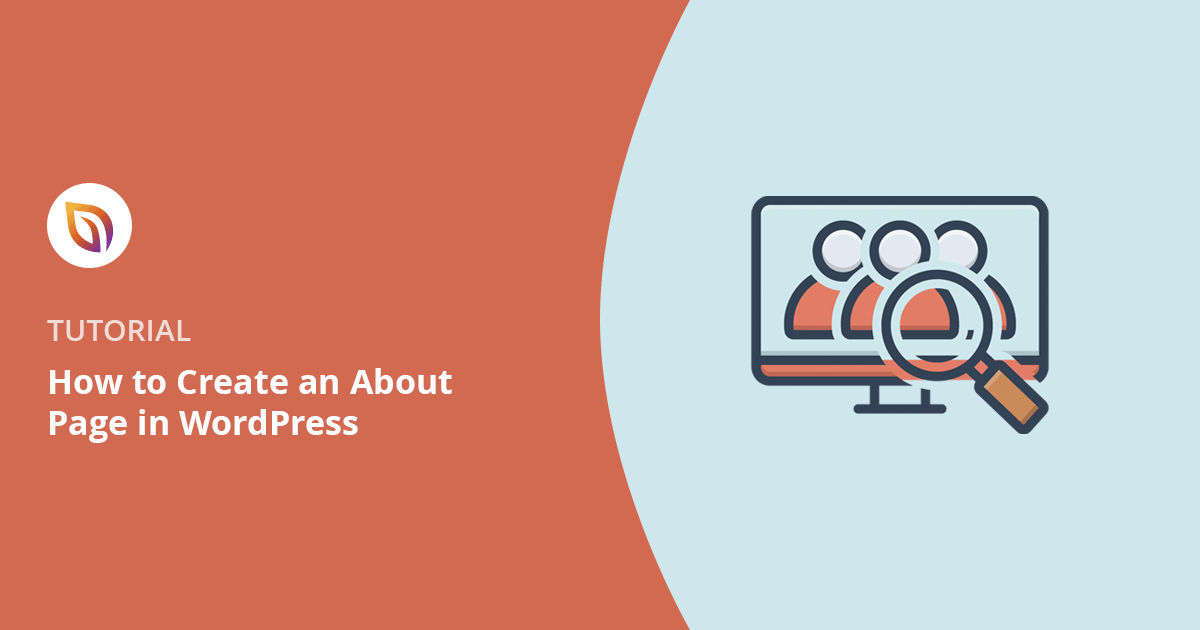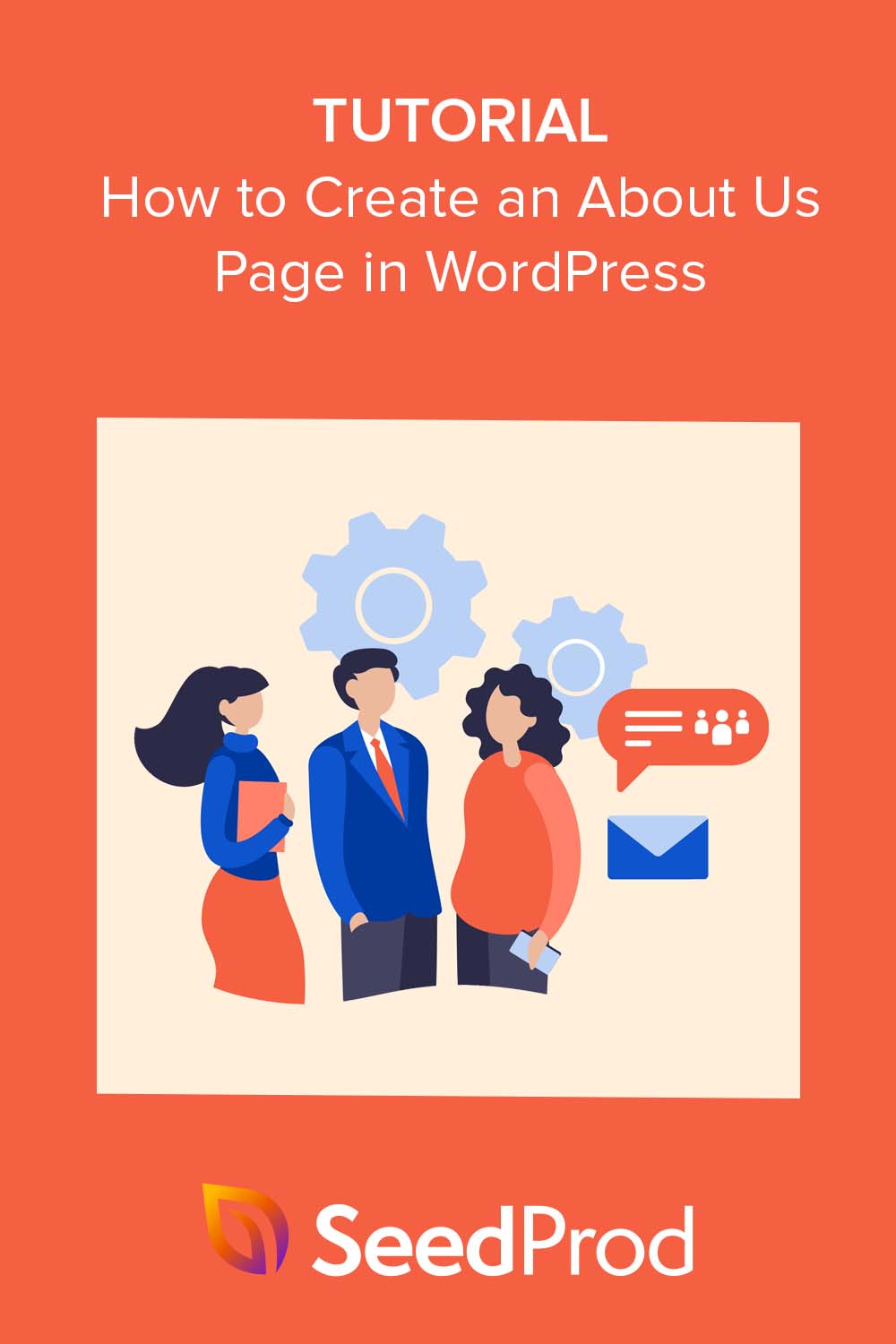Creating an About page in WordPress sounds simple, but once you sit down to write it, it’s easy to get stuck. What should you include? How do you strike the right tone? And how can you make it look professional without hiring a designer?
If you’re running a business, building a personal brand, or just want your site to feel more trustworthy, your About page plays a big role. It’s often one of the first pages people visit, and it can make or break someone’s decision to stick around.
In this guide, I’ll show you how to create an About page in WordPress the easy way. You’ll see what to include, how to design it step-by-step, and how I use SeedProd to build pages that look great without writing any code.
Quick Steps:
- Étape 1. Télécharger et installer SeedProd
- Étape 2. Créer une nouvelle page dans WordPress
- Étape 3. Choisir un modèle préfabriqué
- Step 4. Design a Hero Section That Grabs Attention
- Step 5. Write Your Story, Mission, and Values
- Step 6. Add Team Member Profiles
- Step 7. Use Testimonials and Reviews to Build Trust
- Step 8. Link to Popular Content or Best Products
- Étape 9. Ajouter un formulaire d'opt-in pour collecter des prospects
- Step 10. Launch Your About Page
Why Your Website Needs an About Page
Your About page isn’t just a place to list your company history or share bios. It’s one of the first places visitors click when they want to know who’s behind your site, and why they should trust you.
In fact, 31% of people say the About page is the most important part of a website. And once people visit it, they tend to spend more—22.5% more on average.
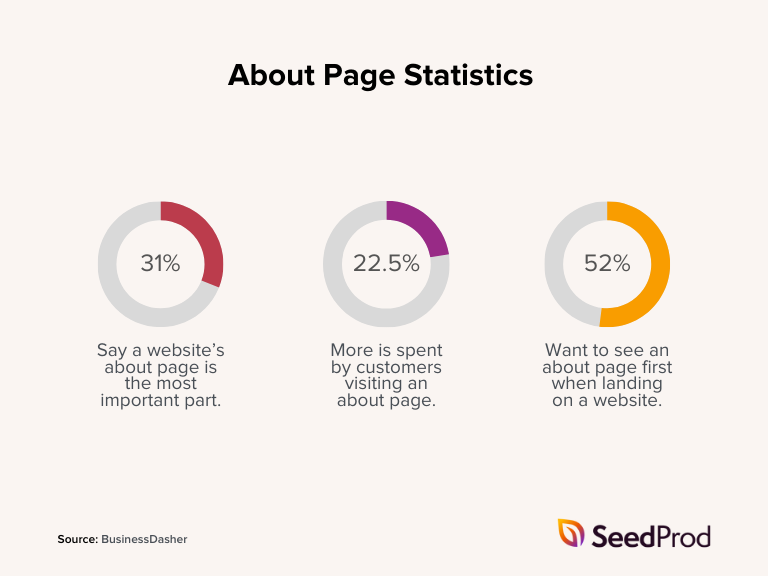
52% of people even say the About page is the first thing they look for. That’s why it’s so important to make yours helpful, friendly, and easy to read.
A well-written About page builds trust and helps people connect with your story. If you need a little inspiration, check out this WordPress About page example below:
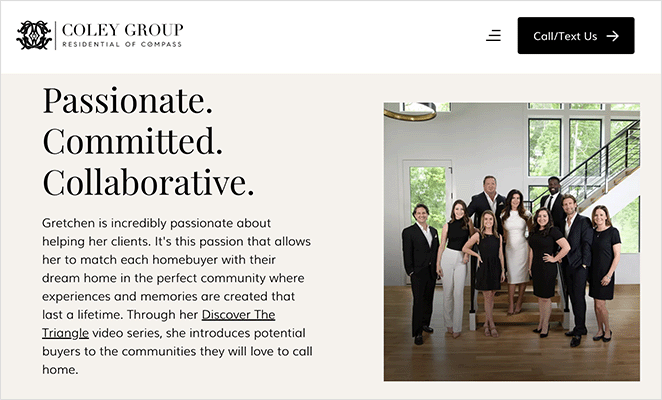
What Should You Include in a WordPress About Page?
If you want your About page to stand out, you’ll need more than a few lines about your business. When I built my first custom WordPress About page, I found it helpful to think about what would make someone stick around and trust me.
Here are some things I recommend including before you start building:
- Company Overview: Start with a short intro. What do you do, and who do you help? This sets the tone for everything that follows.
- Mission and Values: Explain what drives your business and how you aim to make a difference.
- Team Profiles: Introduce key team members with photos and bios to show the real people behind your brand.
- Milestones or Timeline: If you’ve been around a while, share a few highlights. It helps build credibility and shows your progress.
- Customer Testimonials: A few honest quotes from real customers go a long way toward building trust.
- Call to Action (CTA): Tell visitors what to do next—whether that’s joining your list, reading a blog post, or getting in touch.
- Visuals: Use images, videos, or graphics to break up the text and keep people engaged.
- Contact Info: Make it easy to get in touch by linking to your contact form or adding your email and social links.
Including these elements gives your page a solid structure and helps answer the one big question every visitor has: “Why should I trust this person or brand?” Once you’ve outlined your content, you’re ready to learn how to write an About page in WordPress that actually connects with people.
What If You’re Creating an “About Me” Page?
If you’re a solo creator, freelancer, or personal brand, your About page might need a slightly different approach. Instead of focusing on a company or team, you’ll want to highlight your background, values, and personality while still keeping it clear and goal-focused.
- Keep it personal but professional: Show some personality, but stay aligned with the tone of your brand or services.
- Add a friendly headshot: A warm, high-quality photo can help people feel more connected right away.
- Mention client results: Even one or two short examples of happy clients can build trust fast.
- Include a clear CTA: Let visitors know how to work with you, book a call, or view your portfolio.
This more personal format still follows the same principles: be clear, be relatable, and give people a reason to stick around. You can still use SeedProd to build it. Just start with a clean layout and focus on your voice and story.
How to Create an About Page in WordPress (Step-by-Step)
Maintenant que vous savez ce qu'il faut inclure dans votre page À propos de nous, plongeons dans le processus de création. Bien que vous puissiez la coder à partir de zéro, il y a une façon beaucoup plus facile de concevoir, construire et écrire une page à propos : en utilisant SeedProd, le meilleur constructeur de site web WordPress.

SeedProd est un puissant constructeur de pages et de thèmes WordPress qui simplifie la conception de sites web, vous permettant de créer des pages web époustouflantes sans aucune connaissance en codage.
Il est livré avec des centaines de modèles prédéfinis et des modules de construction faciles à utiliser, conçus pour soutenir et améliorer votre stratégie de marketing numérique. Vous pouvez l'utiliser pour créer des pages d'accueil, des pages d'informations, des en-têtes, des pieds de page, des barres latérales, etc.
Let me show you exactly how I build About pages for myself and my clients.
Étape 1. Télécharger et installer SeedProd
La première étape de la création de votre page À propos de nous est de télécharger et d'installer le plugin SeedProd. Visitez donc la page des prix de SeedProd et choisissez un plan qui correspond à vos besoins.
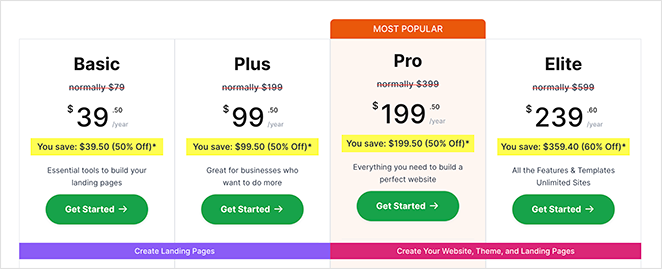
Dans ce guide, nous utiliserons SeedProd Pro pour ses blocs pro, ses sections et ses modèles. Cependant, vous pouvez construire une page d'atterrissage simple avec la version gratuite de SeedProd.
Si vous avez besoin d'aide pour cette étape, vous pouvez consulter notre documentation sur l 'installation de SeedProd Pro.
Une fois le plugin téléchargé, connectez-vous à votre tableau de bord WordPress, allez dans Plugins " Add New " Upload Plugin, et téléchargez le fichier .zip téléchargé.
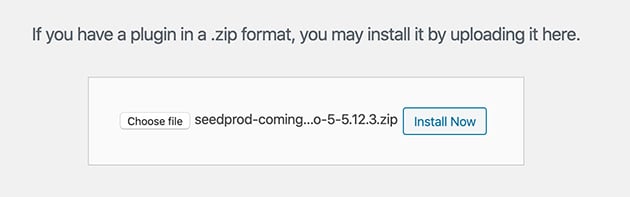
Lorsque le fichier est téléchargé, cliquez sur Activer pour activer le plugin sur votre site WordPress.
Ensuite, allez dans SeedProd " Settings, entrez votre clé de licence, et cliquez sur Verify Key. Cela débloquera les fonctionnalités premium disponibles dans votre plan.

Félicitations, vous avez installé SeedProd avec succès. Vous êtes maintenant prêt à construire votre page À propos de nous pour attirer des clients potentiels.
Étape 2. Créer une nouvelle page dans WordPress
Après avoir installé SeedProd avec succès, l'étape suivante consiste à créer une nouvelle page dans WordPress où vous écrirez votre page "A propos".
Depuis votre tableau de bord WordPress, naviguez vers Pages " Ajouter un nouveau pour créer une page WordPress vierge.
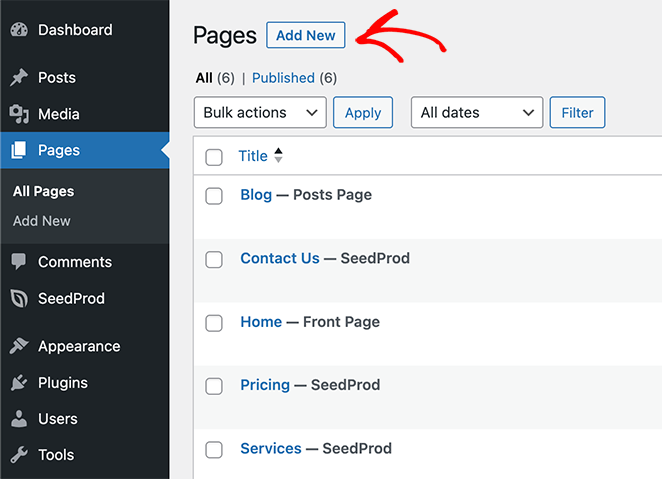
Ici, vous pouvez saisir un titre pour votre nouvelle page, par exemple "À propos" ou "À propos de nous".
Vous verrez également un bouton Edit with SeedProd en haut de l'éditeur de page. En cliquant sur ce bouton, vous pourrez éditer la page en utilisant le constructeur de pages SeedProd.
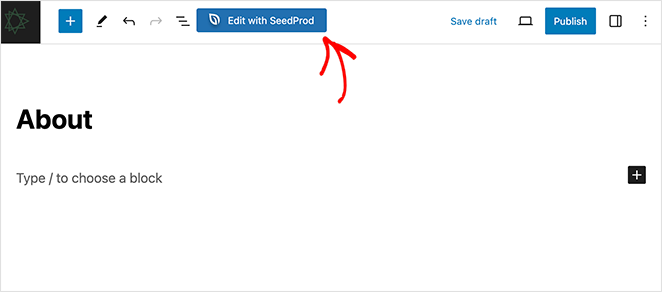
Cependant, le plugin vous demandera d'abord de choisir un modèle pour faciliter le processus de conception.
Étape 3. Choisir un modèle préfabriqué
L'un des avantages de l'utilisation de SeedProd est sa vaste bibliothèque de modèles conçus par des professionnels. Ces modèles peuvent servir de point de départ et vous faire gagner du temps et de l'énergie.
Après avoir cliqué sur "Edit with SeedProd", vous verrez apparaître la bibliothèque de modèles. Faites défiler les modèles ou cliquez sur l'un des filtres en haut de la page pour trouver celui qui correspond à votre marque et au message que vous souhaitez faire passer.
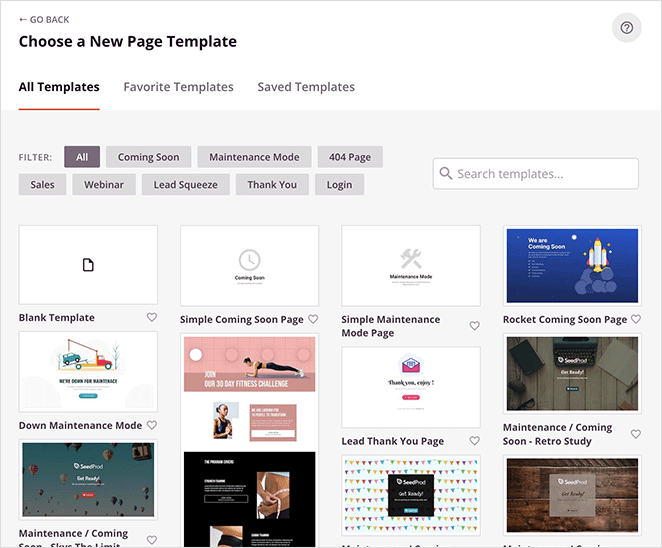
Bien qu'il n'y ait pas de modèle de page "À propos de nous", vous pouvez personnaliser n'importe quel modèle pour qu'il corresponde à vos besoins.
Une fois que vous avez trouvé un modèle qui vous plaît, survolez-le et cliquez sur l'icône de la coche. Cela chargera le modèle dans le constructeur de pages par glisser-déposer de SeedProd, où vous pourrez commencer à le personnaliser.
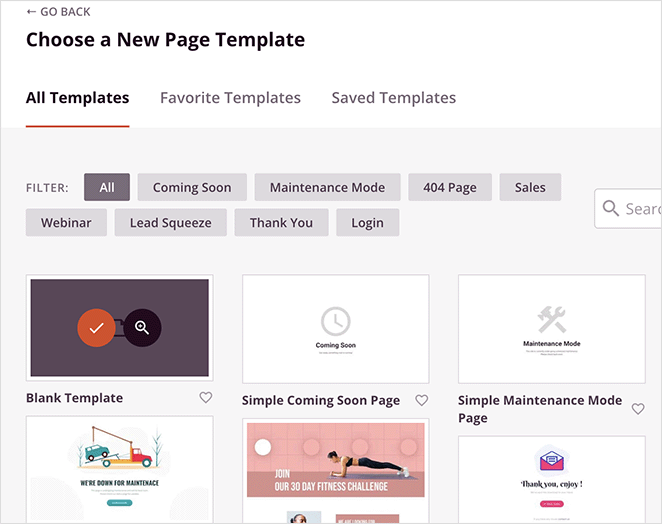
Pour vous donner une idée du fonctionnement du constructeur de pages, nous allons choisir le modèle vierge.
Step 4. Design a Hero Section That Grabs Attention
La section du héros est la première chose que les visiteurs voient lorsqu'ils arrivent sur votre page À propos de nous, il est donc crucial d'avoir un impact. SeedProd vous facilite la tâche grâce à ses sections prédéfinies, conçues pour capter l'attention et transmettre votre message de manière efficace.
Recherchez l'onglet Sections dans le menu de gauche du constructeur de pages et cliquez dessus.
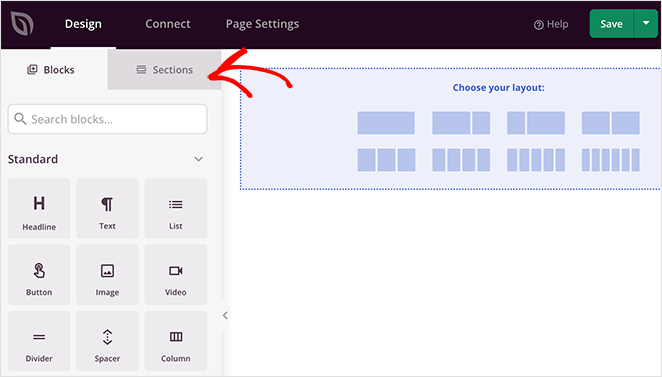
Vous y trouverez plusieurs sections prédéfinies et entièrement personnalisables, notamment
- En-tête
- Héros
- FAQ
- Caractéristiques
- Témoignages, et plus encore.
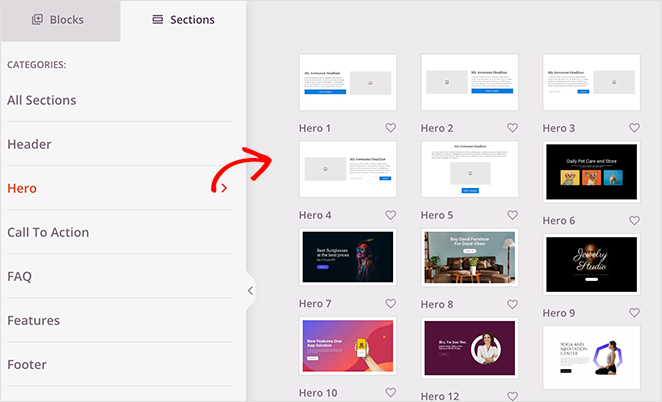
Parcourez les options et trouvez celle qui correspond à l'aspect que vous souhaitez donner à votre section de héros. Cliquez sur l'icône plus de la section de héros choisie pour l'importer dans votre page.
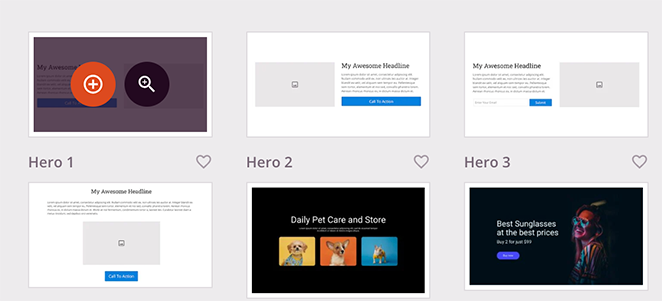
À partir de là, vous pouvez commencer à le personnaliser avec votre propre proposition de valeur, votre sous-titre, vos images et tout autre élément que vous souhaitez inclure.
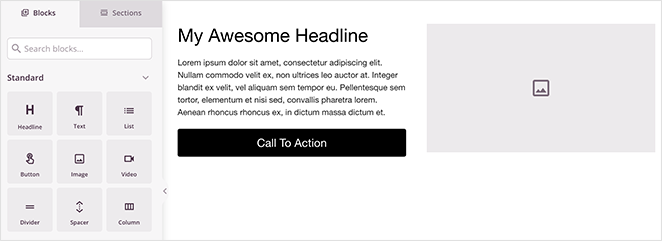
Pour ce faire, cliquez sur n'importe quel élément de la section et remplacez le contenu de démonstration par le vôtre.
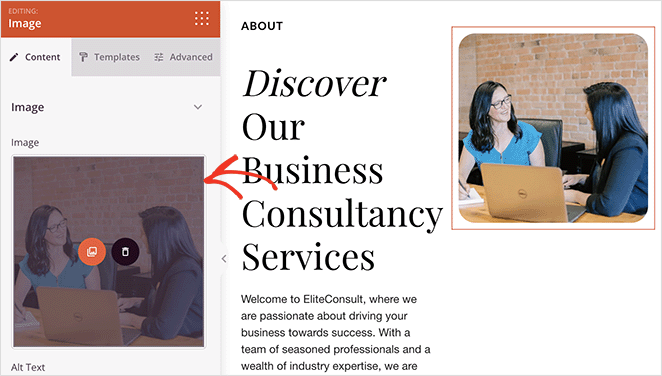
Vous pouvez également faire glisser et déposer des blocs, tels que le bloc Titre, pour ajouter d'autres éléments de conception à la section.
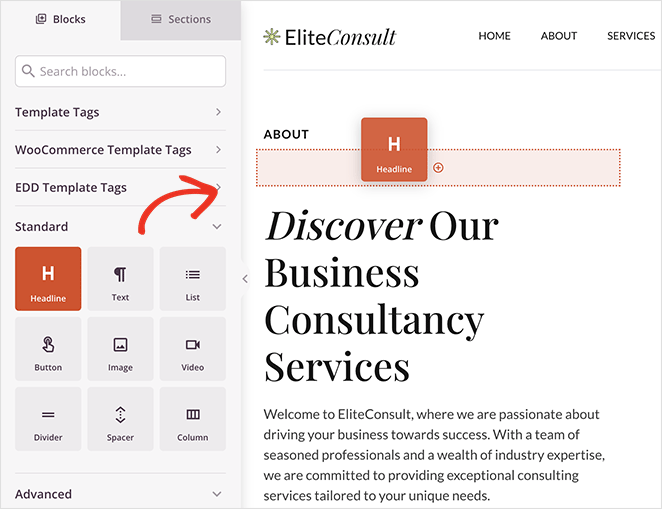
Step 5. Write Your Story, Mission, and Values
Après avoir créé votre section "héros", vous devez vous concentrer sur l'histoire, la mission et les valeurs fondamentales de votre entreprise. C'est le cœur de votre page À propos de nous, où vous vous connectez avec votre public cible à un niveau plus profond en utilisant la voix de votre marque.
Dans SeedProd, vous pouvez facilement ajouter de nouvelles sections et de nouveaux éléments pour vous aider à expliquer ces aspects importants de votre activité.
Commencez par créer une nouvelle section et ajoutez un titre ou un bloc de texte dans lequel vous pouvez rédiger un récit convaincant sur la genèse de votre entreprise. C'est l'occasion de partager le parcours qui vous a mené jusqu'à aujourd'hui.
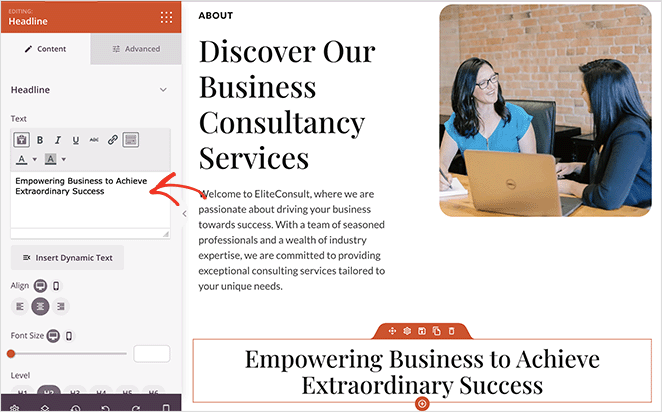
Une vidéo "qui sommes-nous" est un excellent moyen de rendre cette section plus attrayante. Il suffit de glisser sur le bloc vidéo et de coller un lien vers votre vidéo pour l'afficher au centre de votre page "À propos".
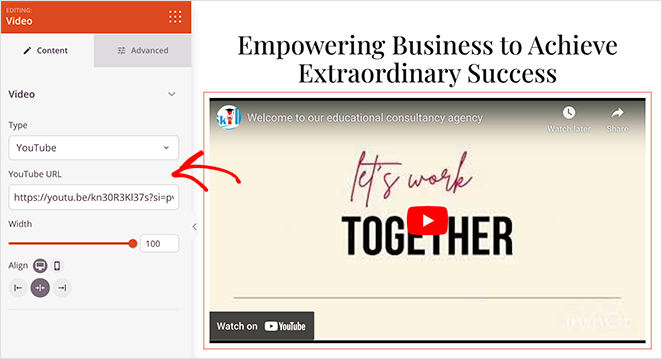
Following your story, transition into your mission statement, for example, your headline could be “Our Mission.” Clearly describe your company’s goals and how you plan to make a difference in your industry or community.
Si vous avez besoin d'inspiration, envisagez d'utiliser des outils d'I.A. pour mettre en place les bases de votre copywriting. Voici un guide pratique sur la manière de rédiger du contenu à l'aide d'un générateur d'IA.
Remember to highlight your core values. I like to use icons or badges to quickly show what my brand stands for as it keeps things easy to scan.
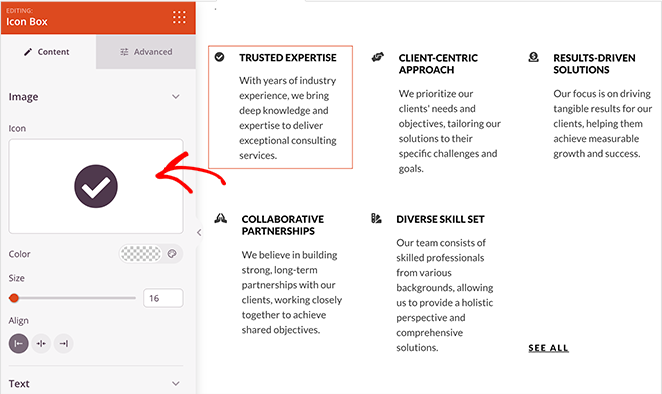
Cela permet aux visiteurs de comprendre rapidement ce que représente votre entreprise, ce qui renforce leur compréhension et leur confiance dans votre marque. Pour plus d'engagement et d'intérêt, pensez à utiliser des GIF pour attirer l'œil.
This is the part of your About page that makes people feel connected to your brand, so don’t rush it.
🙋 How do I write a killer About Me page?
Write a killer About Me page by starting with a catchy introduction that shows who you are and what you do. Share your story, skills, and what makes you unique. Use a friendly tone, add personal touches like hobbies, and include a call-to-action to guide readers on what to do next.
Step 6. Add Team Member Profiles
L'une des meilleures façons d'humaniser votre marque et d'instaurer la confiance est de présenter les personnes qui se trouvent derrière elle. SeedProd rend cela incroyablement facile avec son bloc Membres de l'équipe, une fonctionnalité conçue pour présenter votre équipe d'une manière professionnelle et engageante.
Pour ajouter un bloc Membres de l'équipe, recherchez-le dans le menu des blocs de gauche et faites-le glisser dans votre mise en page.
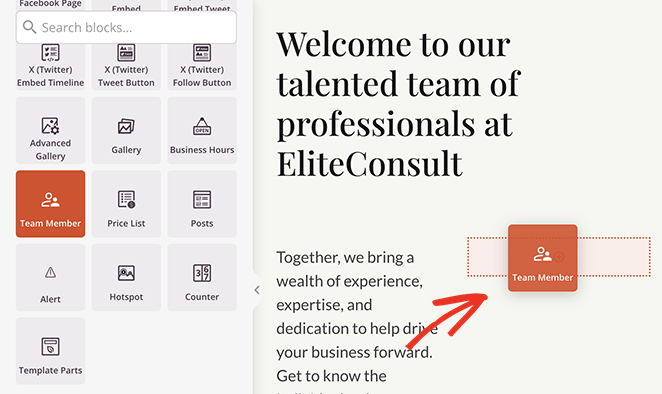
Une fois le bloc en place, vous pouvez ajouter des profils pour chaque membre de l'équipe. Téléchargez une photo, rédigez une courte biographie et incluez des liens vers des profils de médias sociaux tels que LinkedIn ou des sites web personnels.
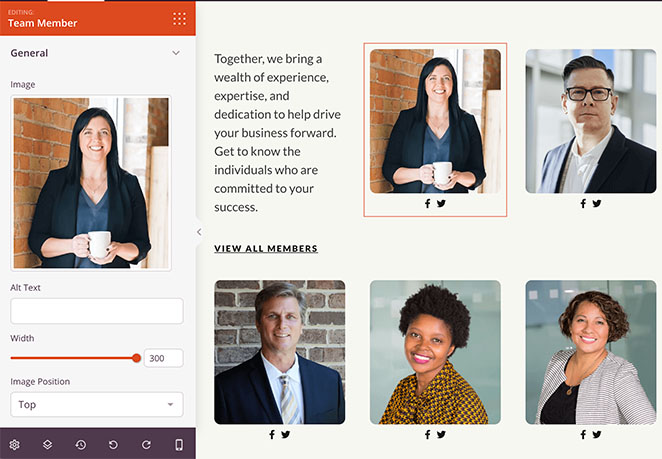
Vous pouvez également personnaliser la mise en page, les couleurs et la typographie afin de vous assurer que le bloc s'aligne sur le style général de votre marque.
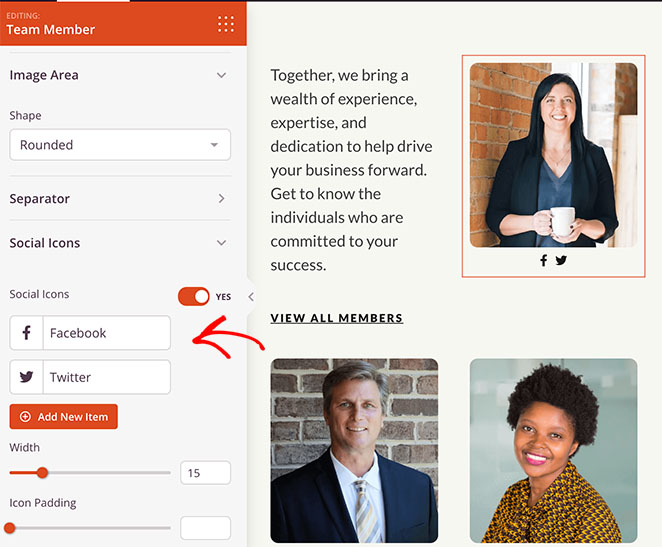
Even just a few friendly faces can go a long way in making your brand feel approachable and real.
Step 7. Use Testimonials and Reviews to Build Trust
La preuve sociale est un outil puissant pour construire la confiance et la crédibilité. Avec SeedProd, il y a plusieurs façons d'incorporer la preuve sociale dans votre page A propos de nous grâce à ses blocs Témoignages, Commentaires d'entreprises, et Classement par étoiles.
Pour ajouter des témoignages, faites glisser le bloc Témoignages à l'endroit de votre choix sur la page. Vous pouvez ensuite ajouter des citations de clients satisfaits, accompagnées de leur nom et de leur photo, afin de fournir des commentaires authentiques sur vos produits ou services.
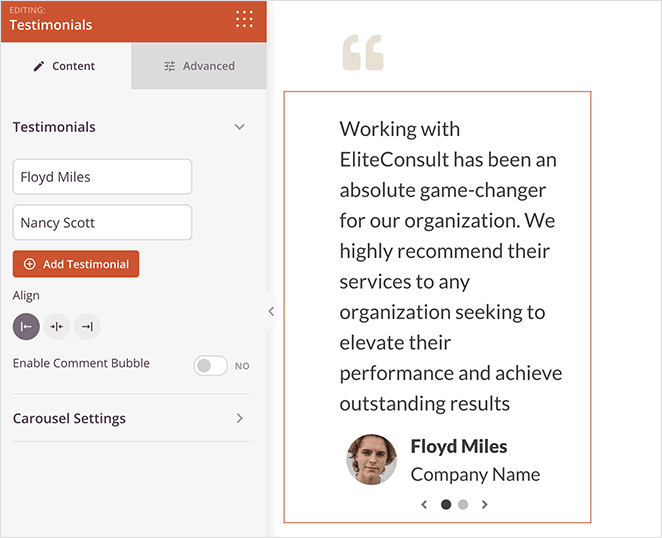
Vous pouvez même représenter visuellement la satisfaction des clients à l'aide du bloc d'évaluation par étoiles. Il vous permet d'afficher un classement par étoiles, donnant ainsi aux visiteurs du site un aperçu rapide de ce que les autres pensent de votre entreprise.
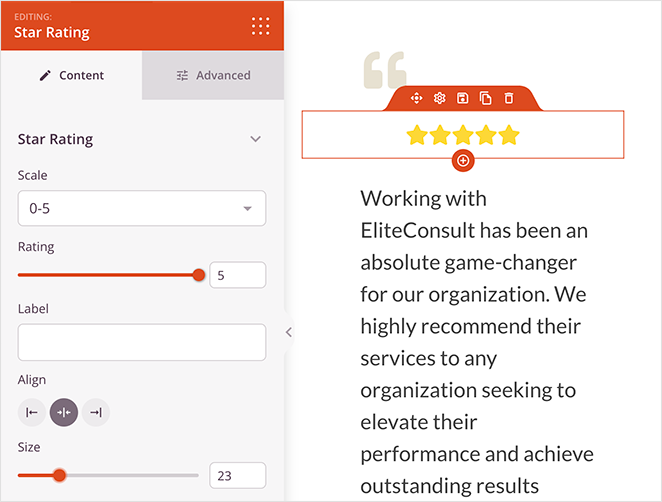
Si vous disposez d'avis sur des plateformes telles que Google My Business ou Yelp, vous pouvez les mettre en évidence à l'aide du bloc "Avis d'entreprises" de SeedProd. Il suffit de glisser-déposer le bloc dans votre mise en page et de le connecter à la plateforme d'évaluation.
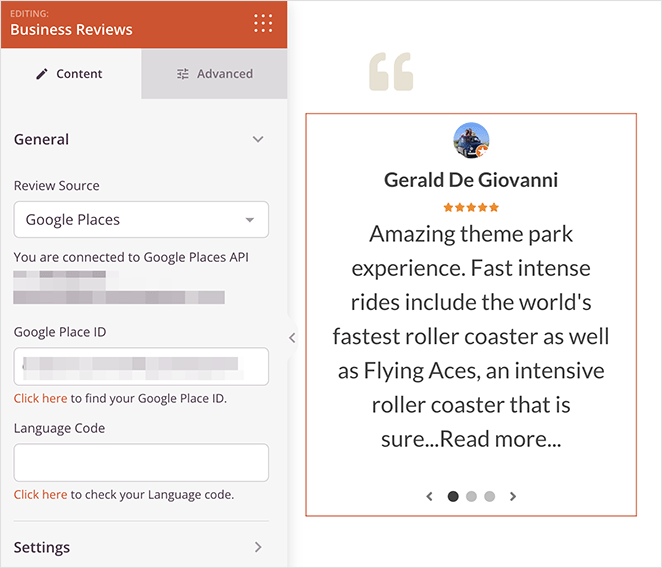
Cela permettra d'intégrer automatiquement vos dernières critiques, ce qui ajoutera une couche supplémentaire de crédibilité.
Adding even one or two honest quotes from customers can build trust faster than paragraphs of copy.
Step 8. Link to Popular Content or Best Products
Votre page "À propos" est l'endroit idéal pour guider les visiteurs vers d'autres sections importantes de votre site web.
Pour une approche simple mais efficace, utilisez les blocs Image, Texte et Bouton pour créer des sections cliquables qui renvoient à vos meilleurs articles, services ou produits. Personnalisez ces blocs pour qu'ils correspondent à l'aspect et à la convivialité de votre marque.
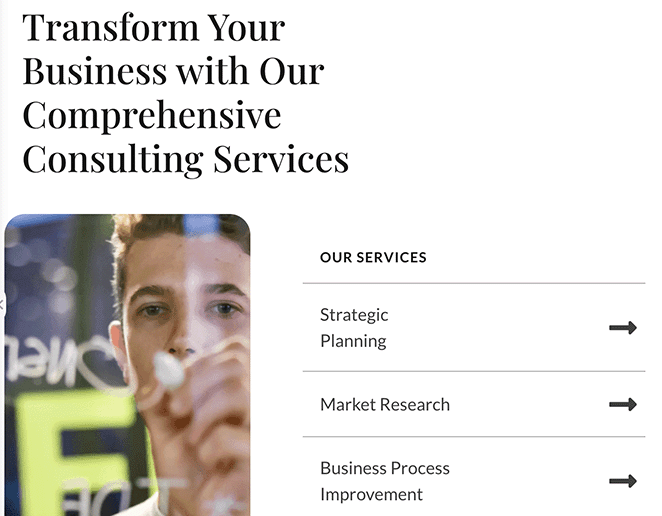
Si vous avez une boutique en ligne, SeedProd s'intègre parfaitement à WooCommerce et Easy Digital Downloads. Utilisez ces blocs pour présenter vos produits les plus vendus ou récemment ajoutés directement sur votre page "À propos", encourageant ainsi les visiteurs à explorer vos offres.
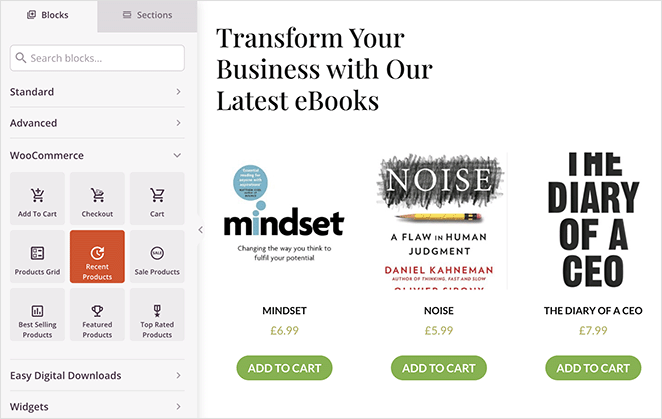
Your About page shouldn’t be a dead end. Use it to guide visitors toward your best stuff.
Étape 9. Ajouter un formulaire d'opt-in pour collecter des prospects
L'un des moyens les plus efficaces de tirer parti de l'intérêt suscité par votre page "À propos" est d'inclure un formulaire d'opt-in pour collecter des prospects. SeedProd simplifie cette tâche grâce à son bloc Formulaire d'inscription, qui vous permet de capturer des adresses électroniques et d'augmenter votre liste d'abonnés à partir d'une seule page.
Pour ajouter un formulaire de participation, faites glisser le bloc Formulaire de participation du menu de gauche vers votre page. À partir de là, vous pouvez le personnaliser pour qu'il corresponde à l'aspect et à la convivialité de votre marque.
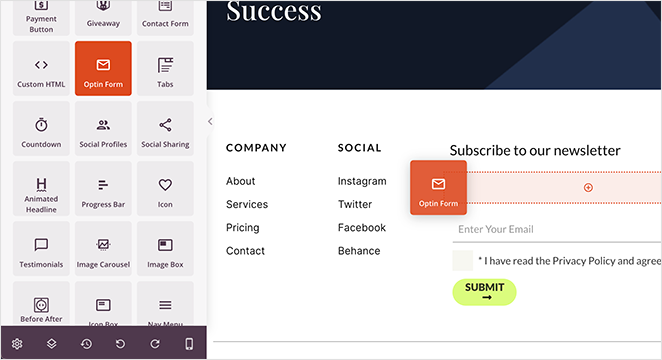
Ajoutez un titre et un sous-titre convaincants pour encourager les inscriptions, et envisagez d'offrir un aimant à prospects tel qu'un livre électronique gratuit ou un code de réduction en guise d'incitation.
SeedProd offre également une intégration facile avec les services d'email marketing les plus populaires, afin que vous puissiez automatiquement canaliser les nouveaux prospects dans vos campagnes existantes. Vous pouvez trouver ces intégrations en cliquant sur Connexion en haut de la page et en suivant les instructions de votre fournisseur d'email marketing.
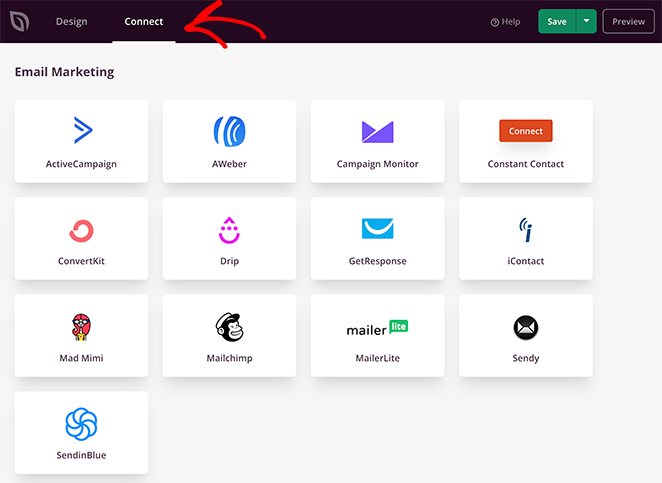
If someone’s taken the time to read your About page, there’s a good chance they’ll want to stay in touch.
Step 10. Launch Your About Page
Une fois que vous avez ajouté les éléments essentiels et que vous êtes satisfait de l'aspect de votre page "À propos", il est temps de la mettre en ligne pour que tout le monde puisse la voir.
Before launching, take a moment to review all the sections, ensuring everything looks good and functions as it should.
A lot of visitors will check your About page on their phones, so it’s worth spending a minute to preview it on mobile. Here’s what to look for:
- Is the text easy to read without zooming in?
- Do images and buttons scale nicely?
- Can people scroll through the content comfortably?
To check, open your page in SeedProd and click Preview » Mobile, or view the published page on your own phone. A clean mobile layout can make your About page feel polished and professional.
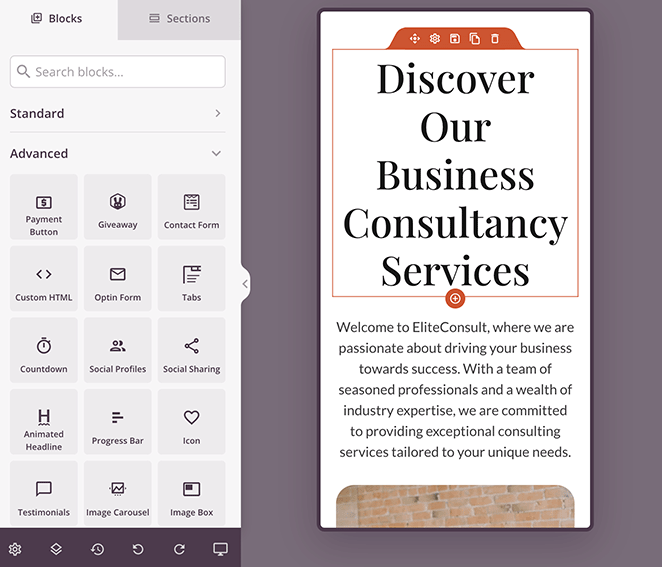
Lorsque vous êtes satisfait de la page, cliquez sur le bouton Enregistrer et publier dans le coin supérieur droit pour mettre votre page en ligne.
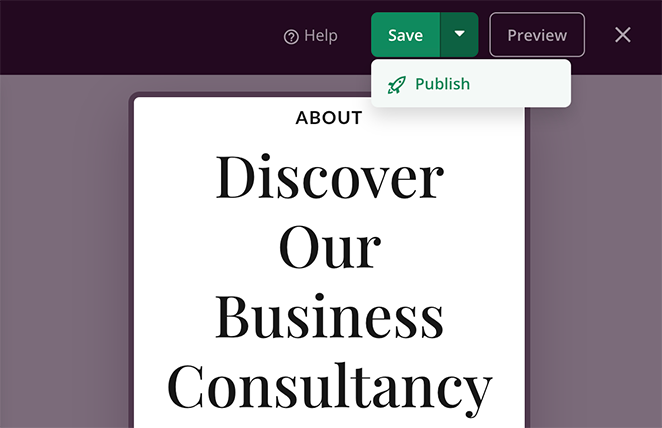
Vous pouvez maintenant visiter votre page pour voir le résultat final. Voici l'exemple de la page À propos de nous de ce tutoriel :
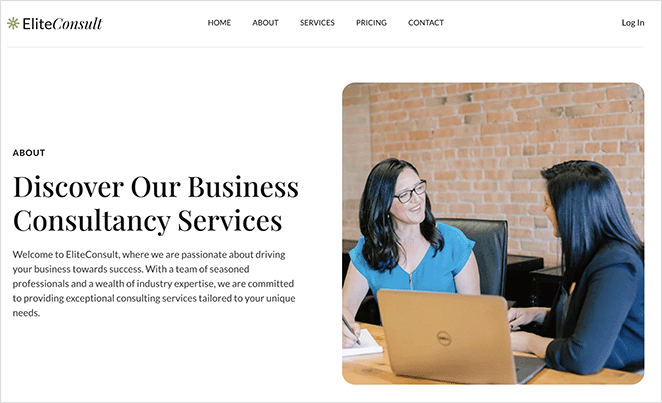
FAQs on Creating an About Page
Start Building Your About Page
I hope this guide has helped you learn how to create an about page in WordPress. Creating an effective About page is a powerful way to build trust, share your story, and guide visitors toward taking action.
Maintenant que vous disposez des connaissances et des outils nécessaires, il n'y a pas de meilleur moment pour commencer à créer votre propre page "À propos". Allez-y, connectez-vous à votre tableau de bord WordPress, lancez SeedProd et faites briller l'histoire de votre marque.
Pour plus d'informations et de conseils sur la façon de tirer le meilleur parti de votre site WordPress, consultez les articles suivants de notre blog :
- 17 conseils d'experts pour l'optimisation des pages d'atterrissage
- 31 Meilleures pratiques en matière de pages d'atterrissage pour des taux de conversion incroyables
- 25+ meilleurs plugins WordPress pour rénover votre site
- Comment créer une page Coming Soon dans WordPress
Merci de votre lecture ! Nous aimerions connaître votre avis, alors n'hésitez pas à laisser un commentaire pour nous faire part de vos questions et de vos réactions.
Vous pouvez également nous suivre sur YouTube, X (anciennement Twitter) et Facebook pour obtenir d'autres contenus utiles au développement de votre entreprise.